用snapseed的曲线工具去调整图片

Snapseed里的 曲线工具 应该是令大家最为头疼,最难以理解的工具了,但是如果你明白曲线工具的基本原理,就会非常简单。
因为曲线工具非常强大,不仅可 以调整光画面的光影,还可以调整画面的色彩,基本所有的基础调整都可以在曲线工具上实现 ,所以如果你想学习更加高阶的调色技巧,曲线工具你一定要有所了解。
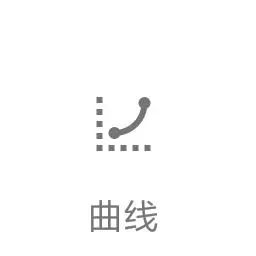
先看曲线工具的操作界面。界面下面共有三个功能“调整”,“小眼睛”,“预设”。
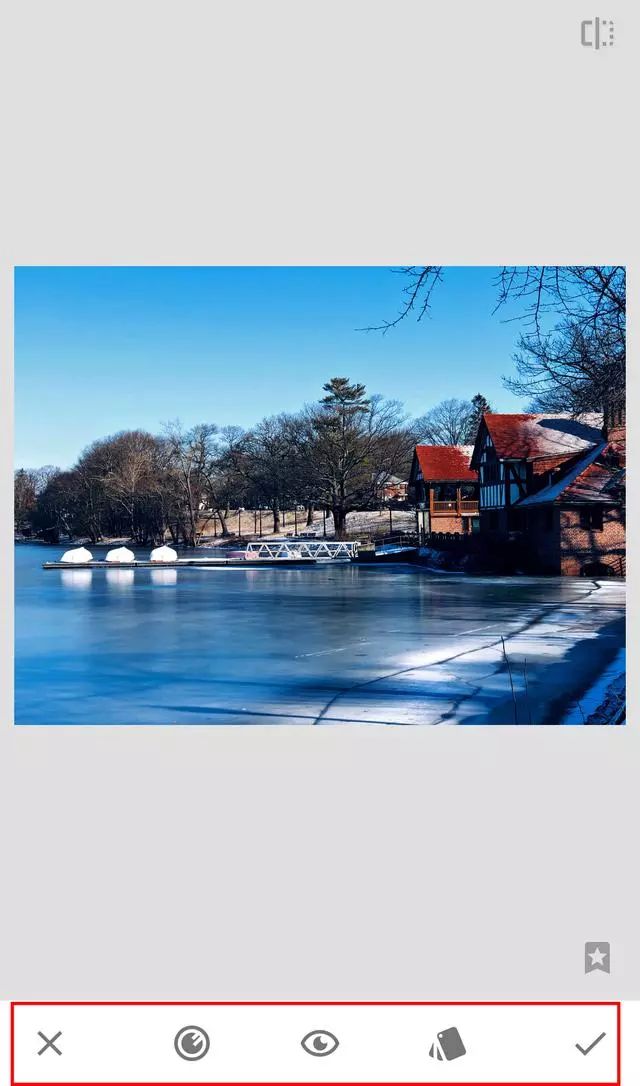
“小眼睛”
选择小眼睛可以看见调整的曲线,我个人感觉这会个功能有些鸡肋,不大有用。
“预设”
Snapseed里内置的预设,这个预设与前面的预设的不同是,它是通过调整曲线实现的,所以使用了这个预设,你可以看到预设在曲线上做了哪些调整, 并且在此基础上再进行调整 。
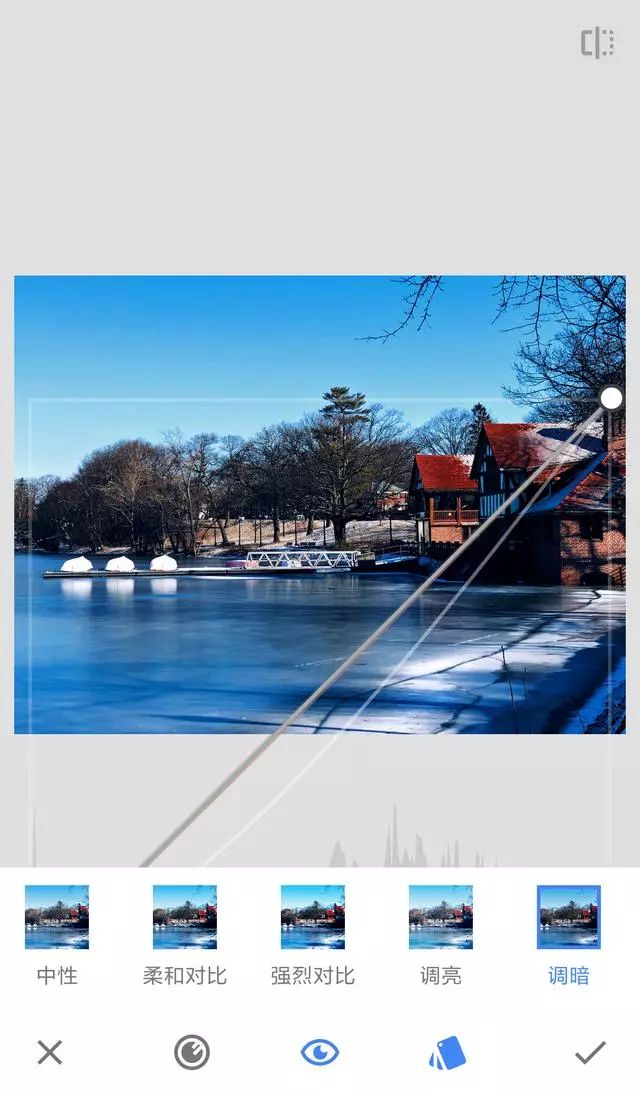
“调整”
Snapseed里的曲线的调整有五个选项,分别是“RGB”,“红”,“绿”,“蓝”,“亮度”。
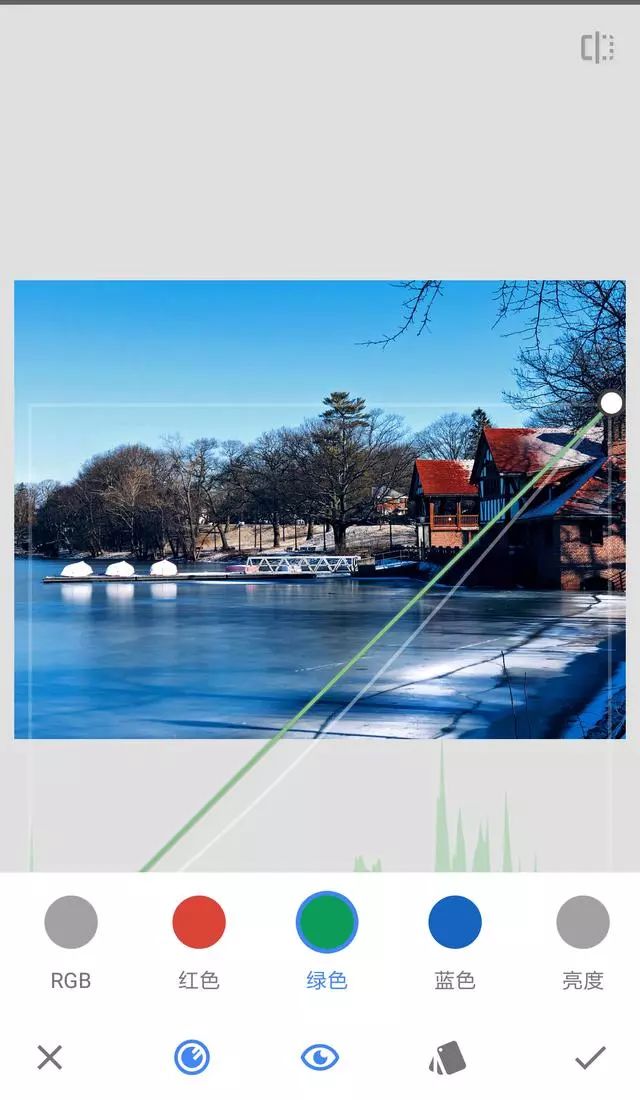
我们知道数字图像的色彩都是由 红色,绿色,蓝色 三原色构成的,所以曲线里分别有红绿蓝三种颜色。通过分别改变某种颜色的色彩来获得更加满意的照片。
下面以红色曲线为例,来说一下曲线是怎样调整画面的色彩的。
以曲线 左下角的位置为零点,向右向上分别有横轴和纵轴 。
横轴同直方图一样,表示画面里的 亮度 , 最左边是最黑的部分,最右边是最亮的部分,中间就是黑色到白色的过渡 ,每个亮度都有一个坐标,例如最亮的部分也就是右上角的坐标是(255,255),最暗的部分就是左下角的坐标是(0,0),连线上的坐标依次是(1,1),(2,2)……
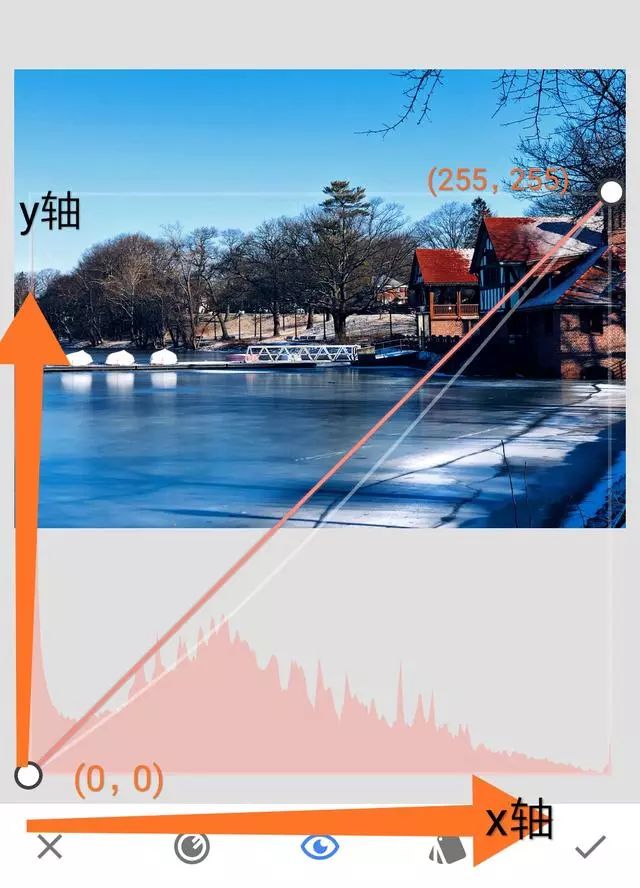
曲线里左下角和右上角的连线将曲线分为上下两个三角形区域, 上三角表示红色,下三角表示青色,也就是当曲线向上调整时就为画面增加红色 ,例如坐标(120,120)变为了(120,150)就是亮度为120的部分的颜色增加了红色。如果你想在阴影里增加红色,就选择亮度较低的部分例如(0,0)到(100,100)的部分提高,就在不改变高光和正常亮度颜色的情况下,只改变阴影的颜色。
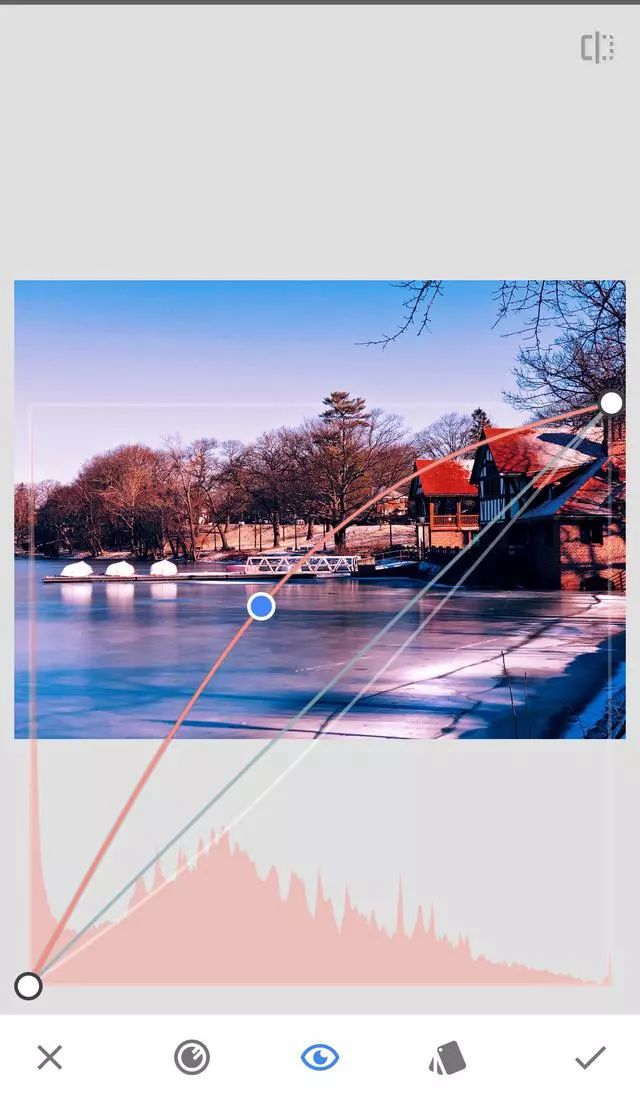
曲线向上为照片添加红色
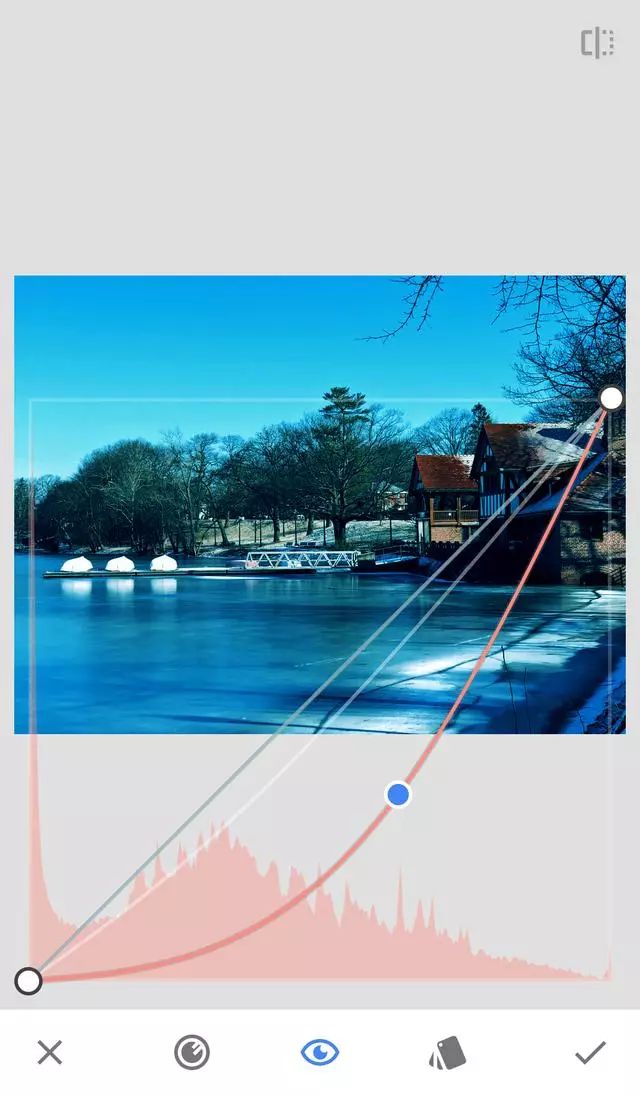
曲线向下为照片添加青色
绿色和蓝色同样也是这个道理,只不过绿色曲线的上三角是绿色,下三角是品红色。蓝色的上三角是蓝色,下三角是黄色 。
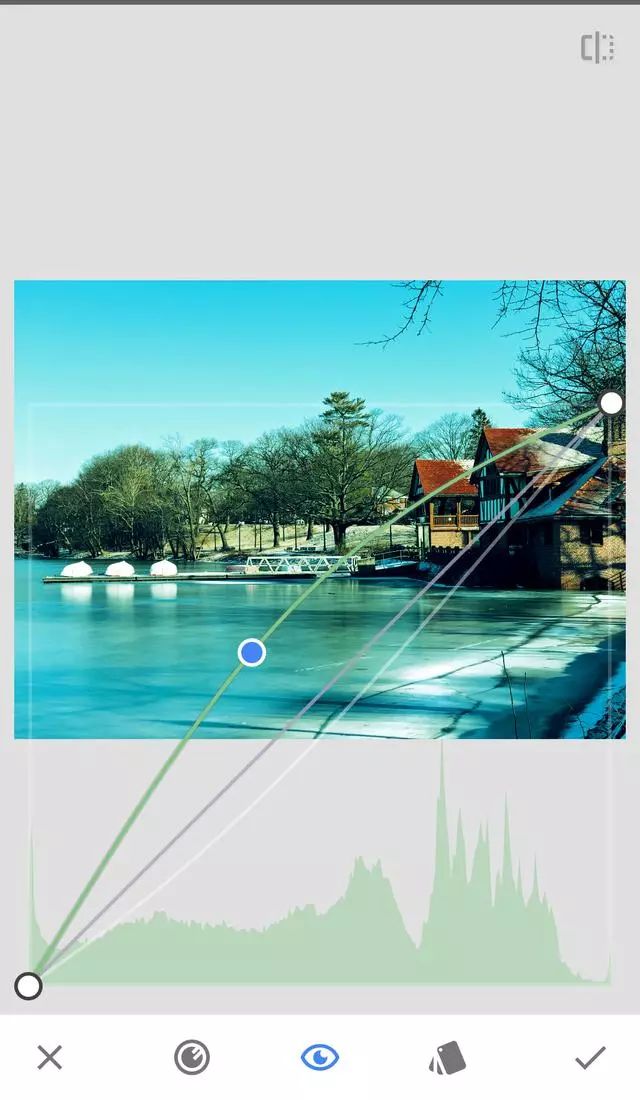
亮度曲线更好理解,就是更加精准的调整画面的亮度, 向上增加亮度,向下减少亮度。
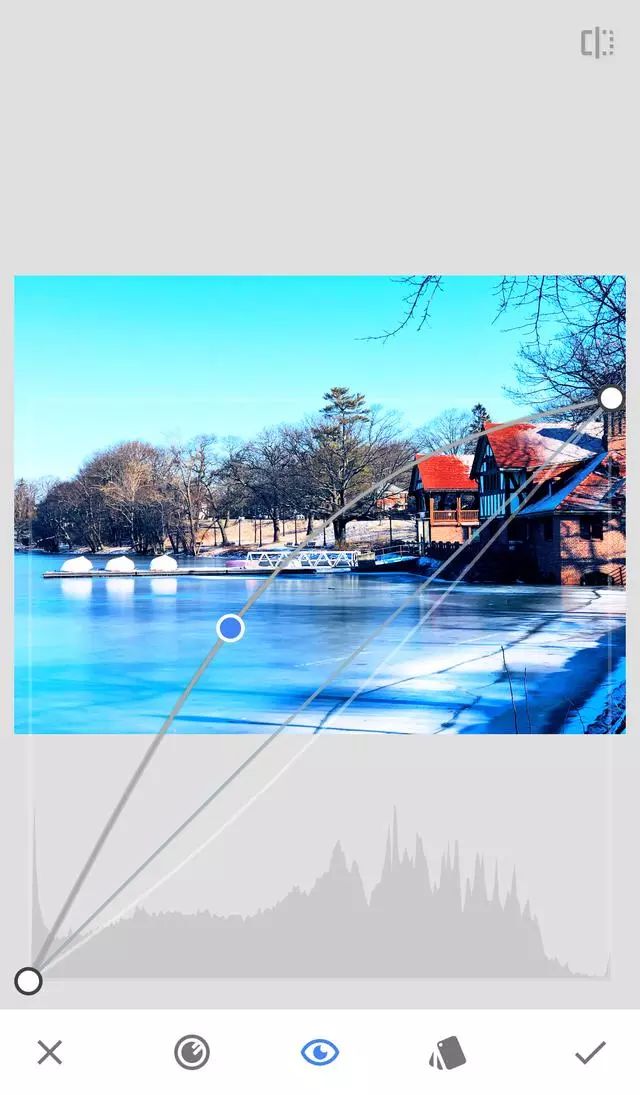
RGB是red,green,blue的组合,也就是 红色,绿色,蓝色统一在一起调整 。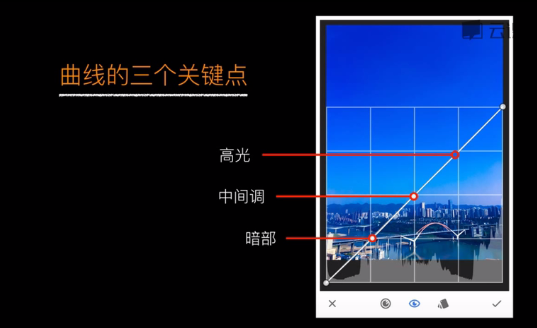
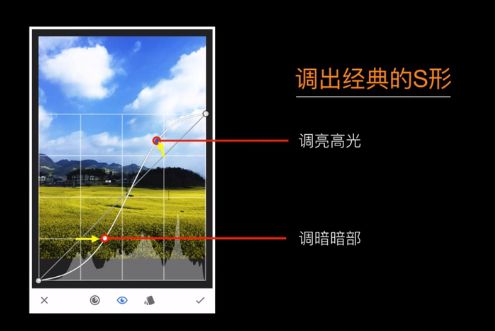
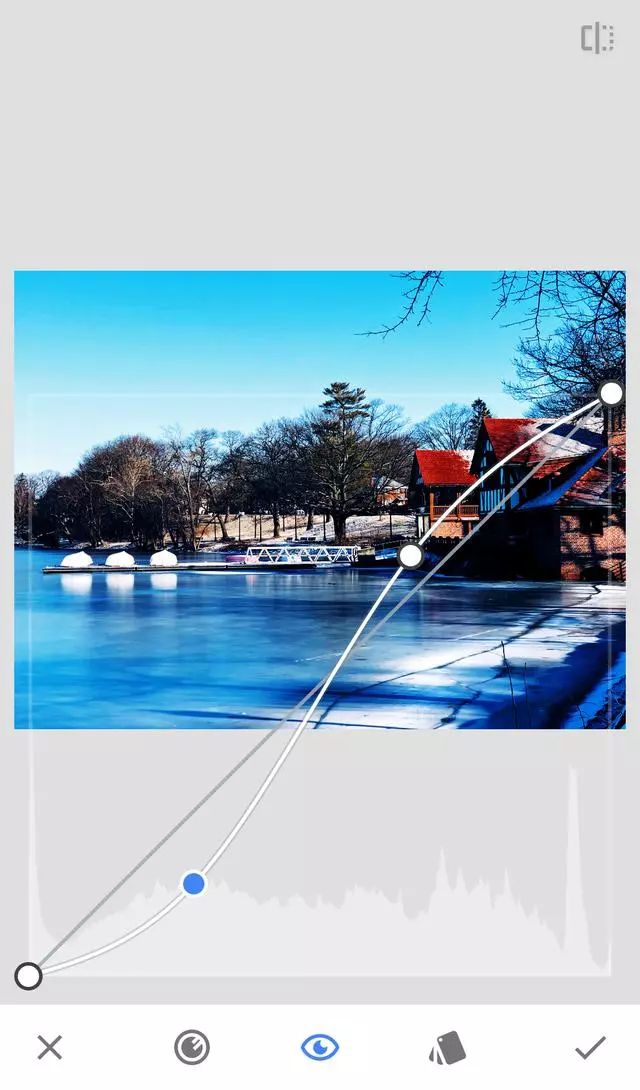
两个例子
1,将RGB曲线暗部曲线提高,只增加暗部亮度,使照片更有日系的感觉。
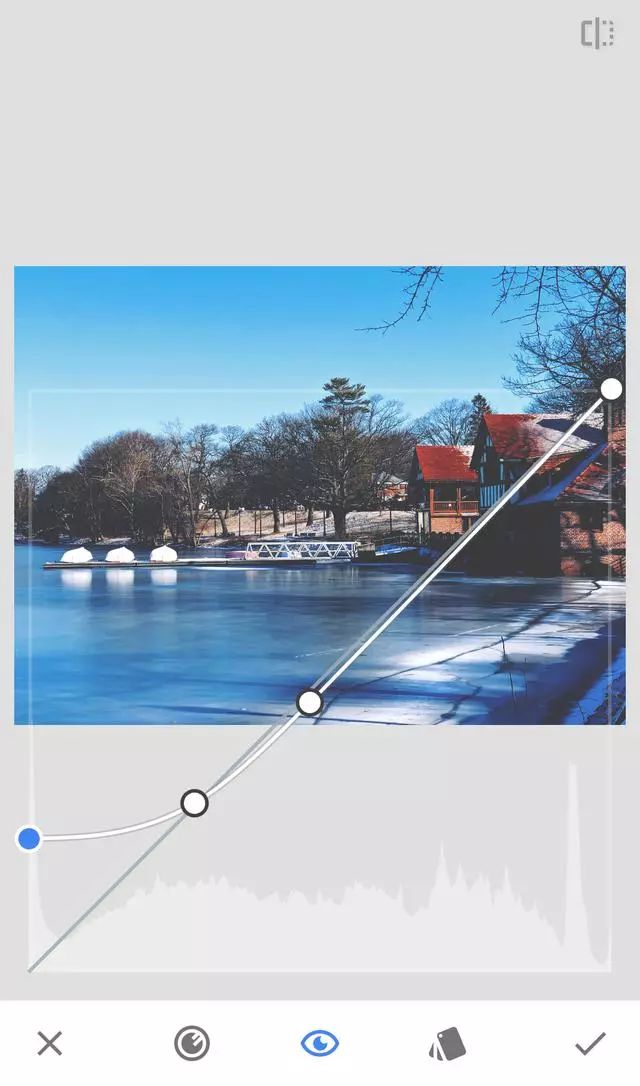
2,将RGB曲线的暗部和亮部都调整到50%的亮度,所以画面呈现灰色。
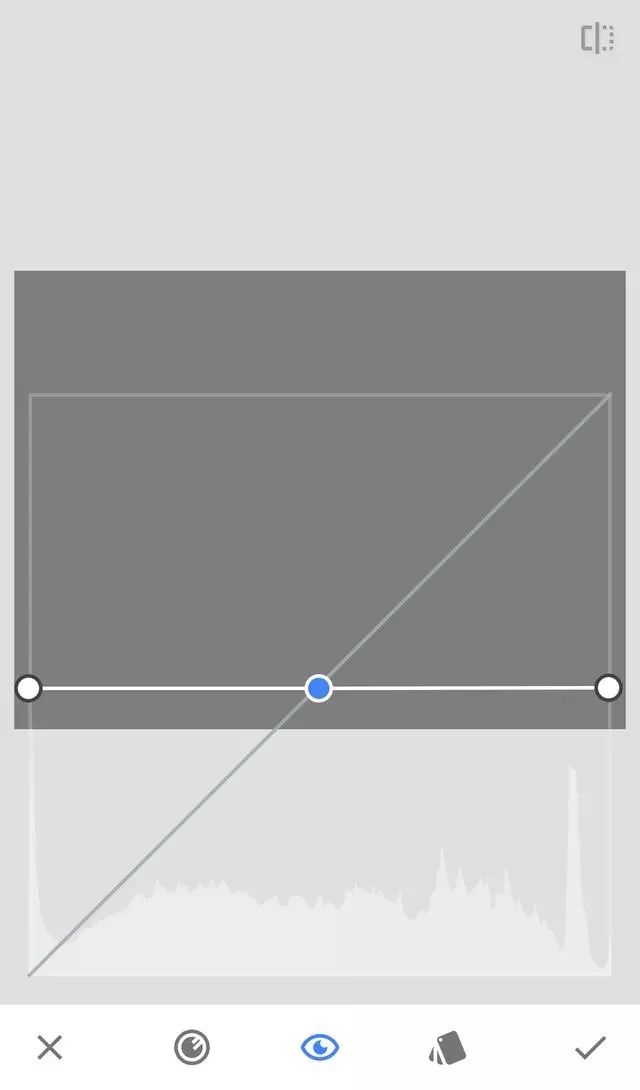
这一期的曲线工具的讲解就到这里了,大家看完之后还有什么不懂的话可以再询问我哦。咱们公开课主要讲解的是snapseed的使用,上课时间也比较松,所以学习的内容也比较有限,有很多学员可能还不知道咱们徐老师有会员课,一周一课,上课内容是深度讲解snapseed和拍摄技术,将拍摄技术和软件的使用深度结合起来,咱们学习手机摄影不仅仅要学软件的使用,更重要的是本身摄影技术的提高哦,感兴趣的学员可以长按并识别下方二维码,添加我好友来了解哦!!!
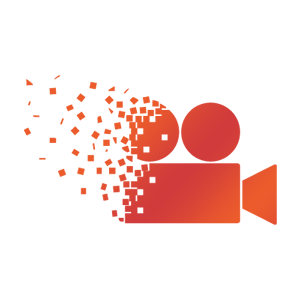











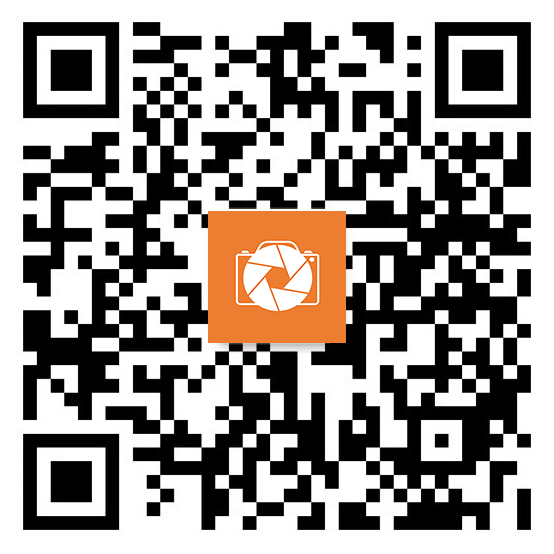



请先 登录后发表评论 ~